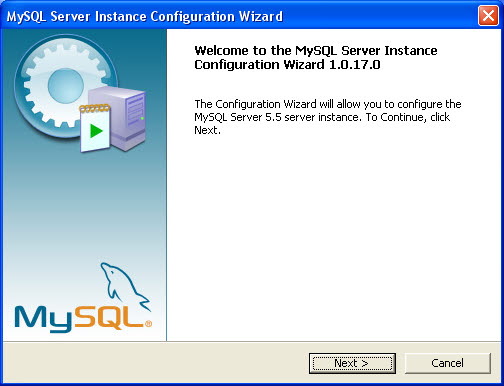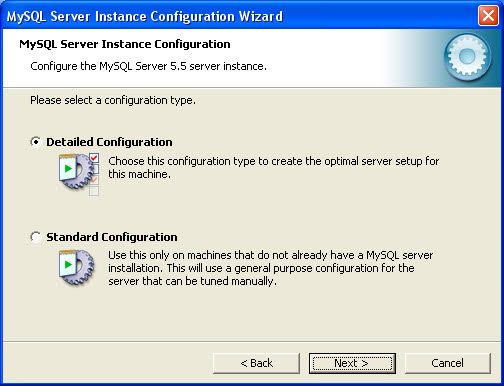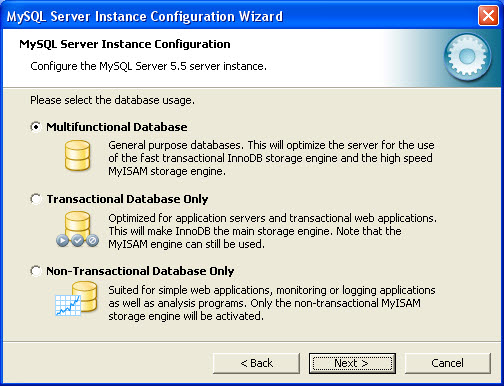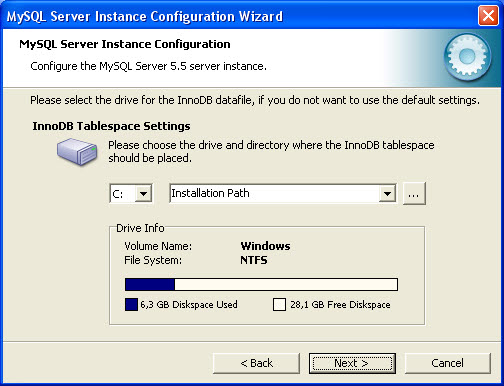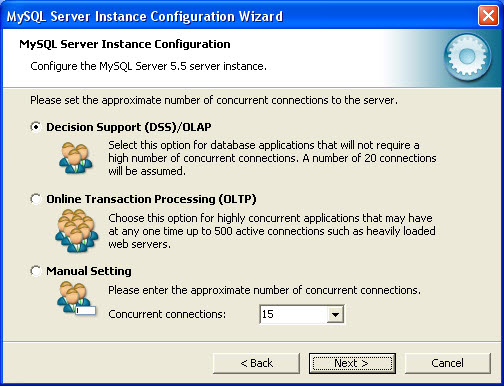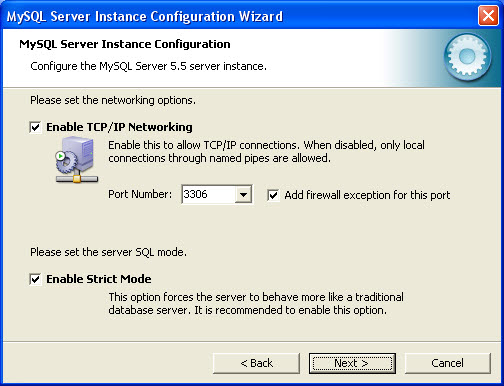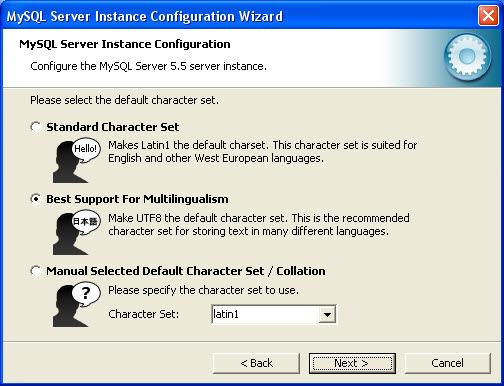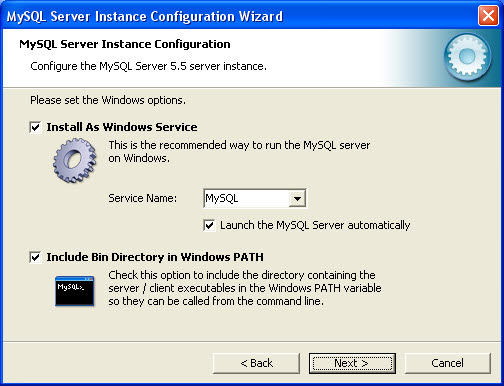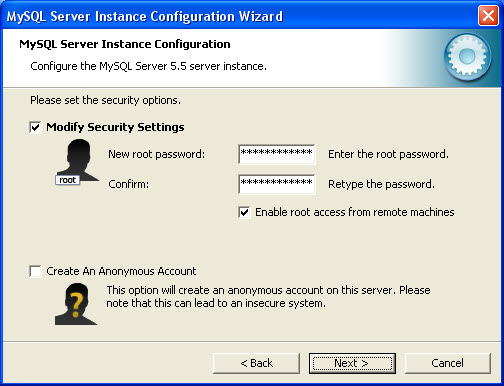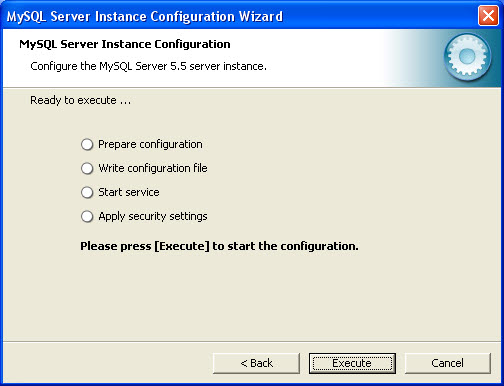Webserver software – MySQL database – 02 basis configuratie

Het configureren (basis) van MySQL gaat helemaal grafisch en staat verder beschreven hieronder, ik heb hier instellingen aanbevolen, je kan natuurlijk ook je eigen instellingen gebruiken, dit is geheel naar eigen keuze en inzicht.
1) De configuratie wordt meteen na de installatie van MySQL uitgevoerd, klik op “next”:
2) Selecteer “detailed configuration”, zodat je iets meer naar onze eigen smaak kan instellen, klik op “next”:
3) Selecteer hier “server machine” omdat je een aparte computer hebt als server, heb je geen aparte computer als server?, dan vink je ‘developer machine’ aan!, klik op “next”:
4) Kies hier voor een “Multifunctional database”, omdat je dan gebruik kunt maken van de InnoDB en de MyISAM database, klik op “next”:
5) Hier wordt gevraagd waar de “tablespace” (database gegevens) kan worden opgeslagen, meestal wordt gekozen voor ‘Installation path’, maar alleen als je echt geen schijfruimte meer hebt / kan missen, dan kan je deze bestanden op een andere plaats laten neerzetten waar wel genoeg ruimte aanwezig is, klik op “next”:
6) Kies hier voor “Decision Support”, dit houd in dat je een niet al te grootte aanvraag verwacht op je database, tenzij je echt veel mensen verwacht en als je een upload bandbreedte van 500 kb/s of hoger bezit, kies dan de middelste optie, klik op “next”:
7) Vink aan “Enable TCP/IP Networking” en “Enable Strict Mode”, deze instelling is alleen voor applicatie’s die dat gebruiken en er mee overweg kunnen, als je later moeilijkheden hebt met het installeren / uitvoeren van PHP apllicaties kan je deze instelling altijd nog handmatig uitzetten. De poort blijft op 3306 staan, dit is de standaard poort voor MySQL, vink achter de poortinstellingen ook de “firewall exeption” aan zodat deze poort niet geblokkeerd wordt door de firewall, klik op “next”. MySQL versie 5 is veel “strenger” dan versie 4, als je veel PHP applicaties tegenkomt die hier nog niet aan toe zijn of er niet mee overweg kunnen, kun je MySQL 5 beter “compatible” (gangbaar) maken zoals zijn voorganger, zodat de meeste applicatie’s dat wel accepteren, daarvoor kun je de “Strictmode” bij MySQL uit zetten:
8) Kies hier voor “Best support for multilingualism”, om zo meer ondersteuning te bieden voor de tekenset (bijvoorbeeld chinese / japanse karakters) van andere landen , klik op “next”:
9) Vink aan “Install As Windows Service”, dit houd in dat MySQL als service in Windows gebruikt wordt. Laat de naam staan als “MySQL”, dit is de standaard naam waaronder MySQL haar service verleend, anders wordt het later, bij gebruik van programma’s een veelvoud van veranderingen aanbrengen. Vink ook de ‘Launch the MySQL server automatically’ optie aan, zodat de MySQL service automatisch wordt gestart als windows geladen is. Vink aan “include bin directory in windows path” zodat je zelf, maar ook andere programma’s gebruik kunnen maken van de functies van MySQL overal op de computer, klik op “next”:
10) Geef in dit venster je “root” wachtwoord op, vergeet niet om deze ook ergens te noteren, dit wachtwoord is van uitermate belang om met de database te communiceren, vink ook de optie “Enabled root access from remote machines” aan om later je database(s) te beheren via een andere computer:
11) Klaar om de service uit te voeren, klik op “execute”:
12) Als alles goed is verlopen ziet het venster er zo uit, klik op “finish” om de configuratie van MySQL af te sluiten. Om de configuratie later aan te passen kun je via het startmenu het programma “MySQL Server Instance Config Wizard” de configuratie opnieuw doorlopen en wijzigingen aanbrengen, als je het configuratie bestand van MySQL ooit handmatig zou willen wijzigen, is deze te vinden in de root van de MySQL folder genaamd “my.ini”:
Het kunnen importeren van grote databases
Bij het terugzetten (zoals een backup) van grote databases bijvoorbeeld van een forum, is het mogelijk dat MySQL deze na een bepaalde query grootte afslaat en dus de query afsluit, vaak vind je dan in het MySQL log bestand: “MySQL Server has gone away“.
Dit kun je oplossen door het bestand [MySQLFolder]\my.ini te openen, voeg deze regels onderaan toe:
|
1 2 |
[mysqld] max_allowed_packet=128M |
Sla het bestand op, en herstart de MySQL service (weet je niet hoe dit moet start dan de computer opnieuw op) Nu is het mogelijk om queries tot 128 MB te importeren in de MySQL database.